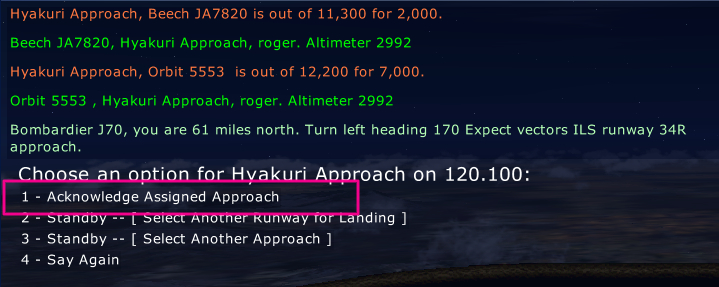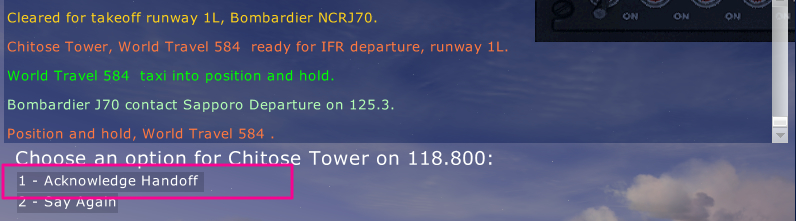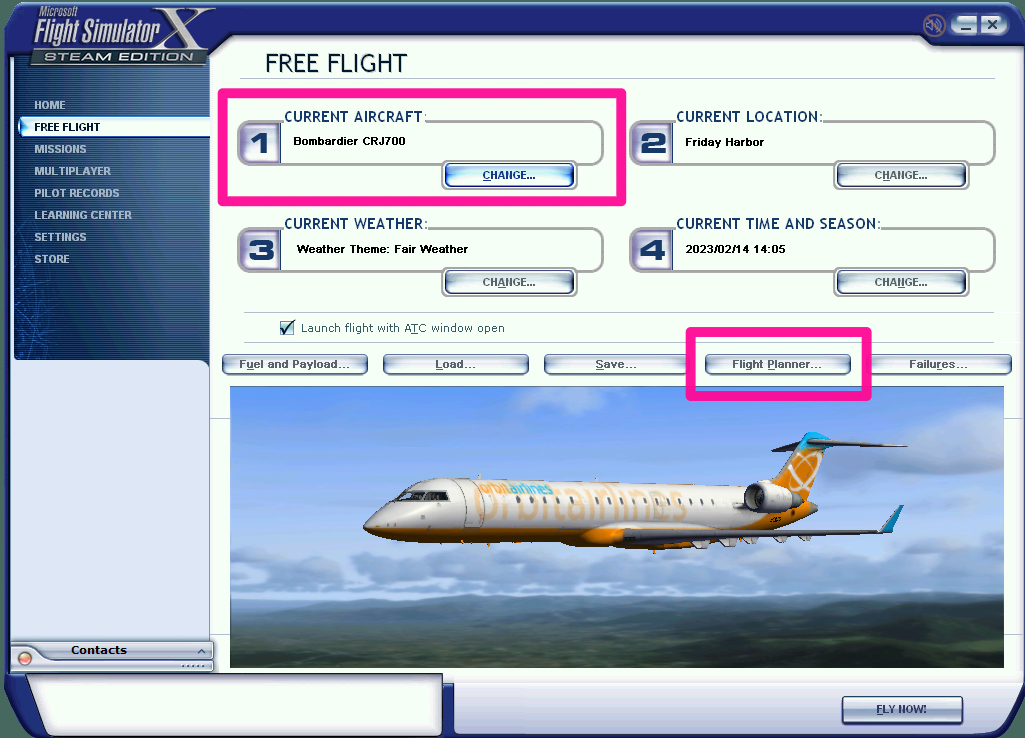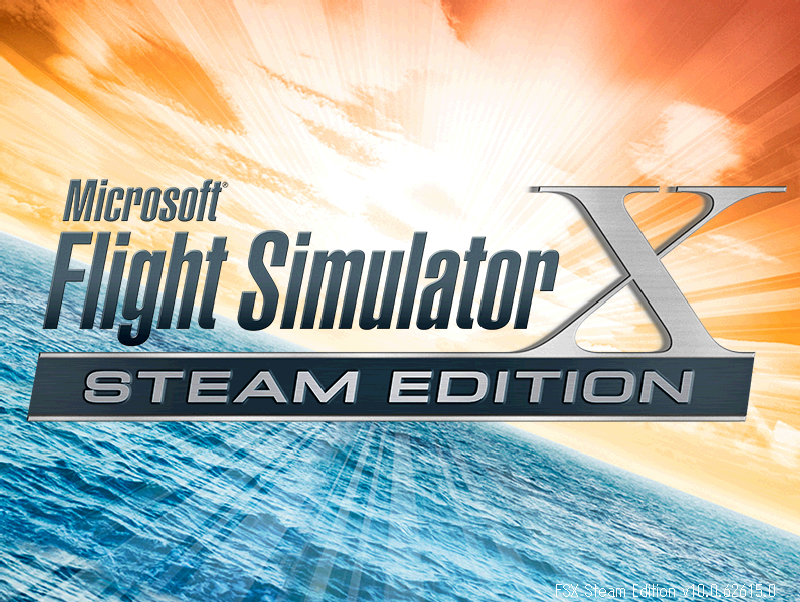フライトシュミレーターを購入したけど、難しくて放置していませんか?
とりあえず簡単な操作で飛ばしてみると、どんどん面白くなってきて操作にも自然と詳しくなっていきます。
この記事では、むずかしいことは省略してシンプルに飛行機を飛ばす方法を説明していきます。
滑走路に出るまで
フリーフライトを選択し、飛行機と出発地を決めましょう。
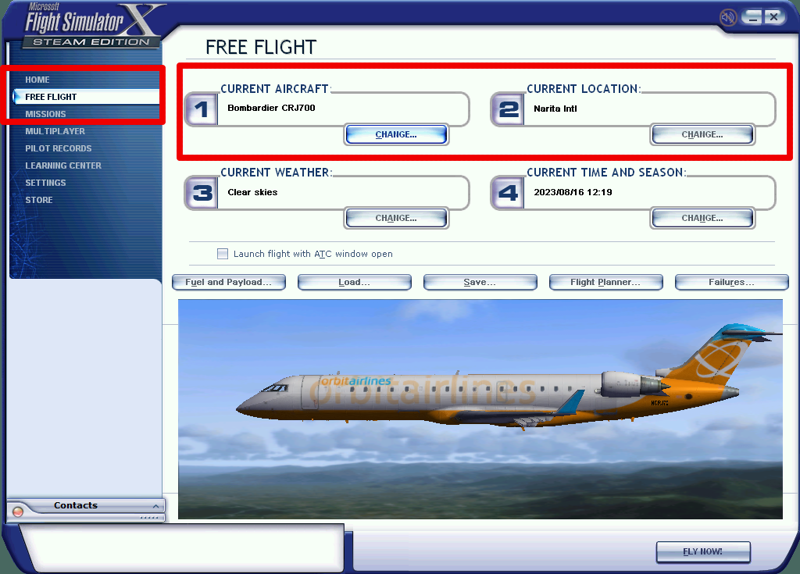
飛行機は Bombardier CRJ700 を選択してください。理由はマウスでも操縦がしやすく計器類も見やすいからです。
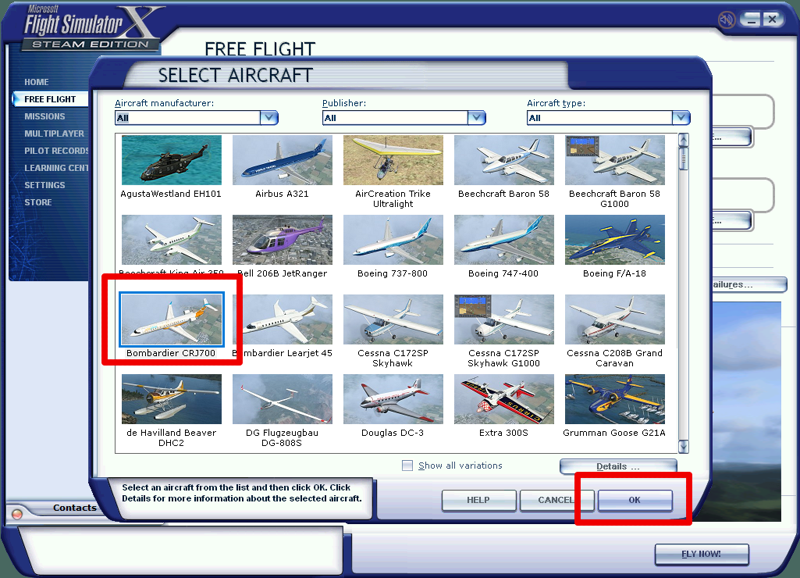
空港は成田空港にしてみましょう。
右上の By city の欄に Tokyo と入力すると、下の一覧のトップに Narita Intl が表示されるので、クリックし、他は何も変更せずに右下の OK をクリックします。
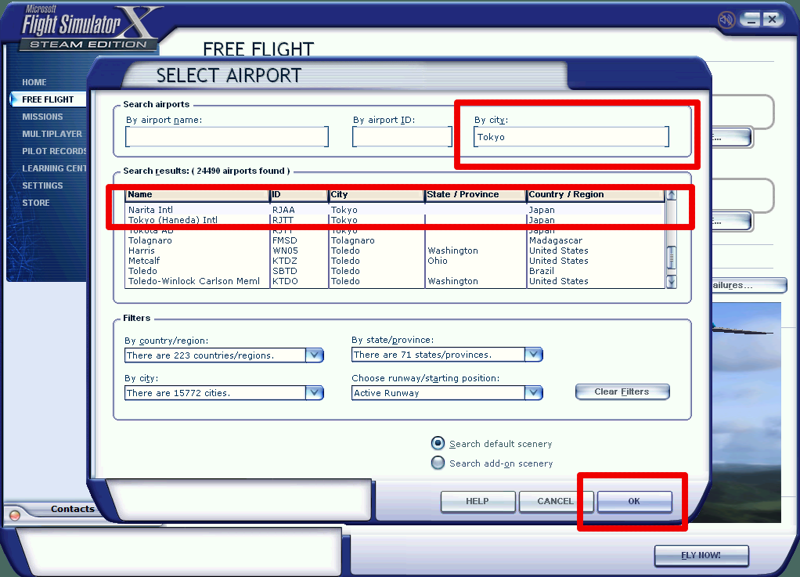
これで飛行機と出発地を選ぶことができました。
余裕があれば天候(3)と時間帯(4)も選択して、画面右下の FLY NOW! をクリックします。
滑走路にでたらすること
滑走路に出たら、ゲームがポーズされていることがあります。画面左下に赤帯の文字が点滅していたら、キーボードの Pキー を押して解除してください。

次に計器が見やすいウインドウにしましょう。 F10キー を押すと下のような画面に切り替わると思います。(切り替わらないときはウインドウメニューから Views → View Mode → Cockpit → Cockpit )

離陸前の準備をします。
F7キー を3回押しましょう。フラップが20°下がります。フラップとは簡単に言うと浮く力を増大させてくれるもので、離陸と着陸の時に使います。下の画像の赤枠内で確認ができます。
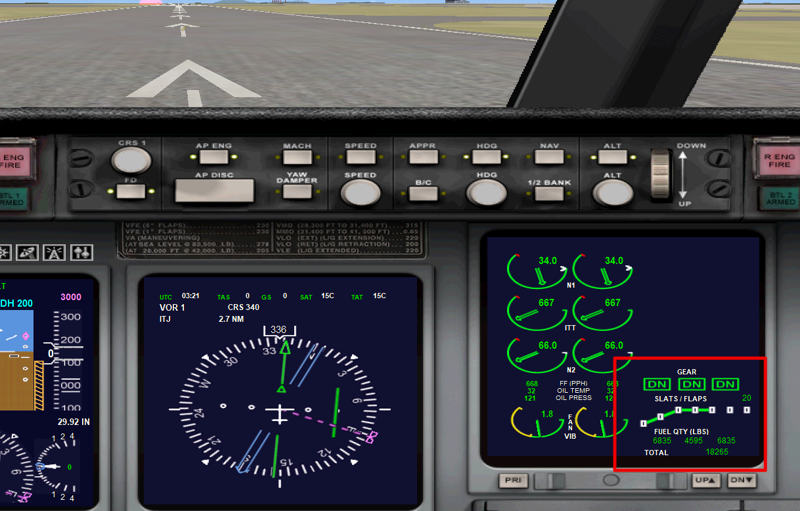
操作の確認をしておきましょう。
エンジンの出力を最大にするには F4キー を押します。(まだ押さないでください!)
滑走中の左右のズレを直すために使う「ラダー」はテンキーの 0(左) と Enter(右) です。※使わないかもしれませんが念のために確認しておきましょう。
離陸してみましょう
Ctrl + Y でマウスによる操縦を有効にしましょう。マウスポインタが十字に変化したはずです。そして画面のほぼ中央に移動しておきます。
いよいよ離陸です。 F4キー を一度押しエンジンの出力を全開にします。加速中に機体が左右に動いたら先ほど説明したラダーで調整し、まっすぐにしましょう。
スピードが 134 になったら、そっとマウスを手前に引いて機首を上げます。スピードは赤枠内に表示されています。白矢印が当たっているところが今のスピードです。

上昇中は10度の上昇角度を維持しましょう。上昇角度はこちらで確認ができます。今はぴったり10度になっていますね。

操作に余裕ができたら、ランディングギア(車輪)を収納します。 G キー を押してください。ランディングギアの状態はフラップの上に表示されます。3つとも UP になっていればきちんと収納されているということです。
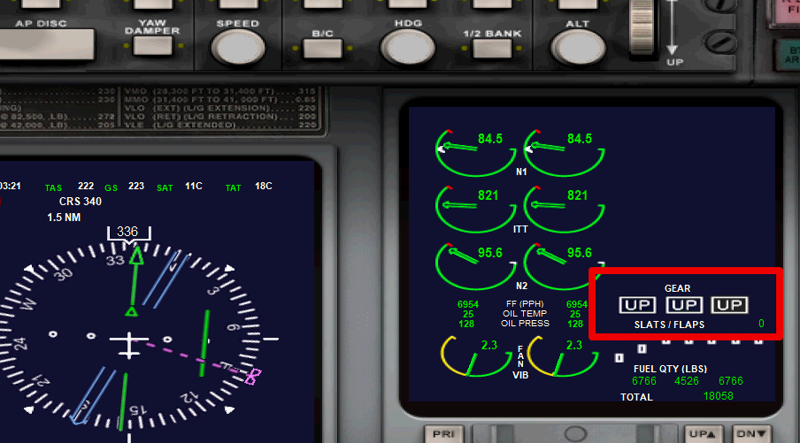
高度が1000フィートを超えたら F5キー でフラップも収納します。出発前に F7キー を3回押して広げたやつです。
これで離陸は完了です。あなたは空中に浮いているはずですが、うまくいかないときはほかのサイトも見て原因を探ってください。
余裕があれば守りたいルール

10000フィート以下では以下のルールがあります。
- ランディングライトをつける L キー
- シートベルトサインを点灯する
- スピードは250ノット以下
もちろんただのゲームなので守らなくても全く問題はありませんが、よりリアルに緊張感をもって遊びたい人はこれらのルールを守りましょう。
そして、滑走路の使用と離陸の許可も本当は航空管制から得なければいけません。航空管制(ATC)とのやり取りの方法はこちらの記事に書いてあります。参考にしてください。さらにフライトシミュレーターがおもしろくなります。